Skelbimas
Vargu, ar pagalvojote apie savo kompiuterio datos ir laiko nustatymus. Tai yra kažkas, ką jūs nustatote diegdami operacinę sistemą ir greitai pamirštate. Bet kaip užtikrinti, kad jūsų kompiuterio laikrodis būtų tikslus?
Šiame straipsnyje galite sužinoti, kaip veikia jūsų sistemos laikrodis, kaip tinkinti jo parametrus ir ką daryti, jei jis pradeda rodyti netinkamą laiką.
Jei turite savo patarimų, kaip pasidalinti, kaip valdyti savo sistemos laikrodį, prašau pasidalinti jais toliau pateiktuose komentaruose.
Kodėl tikslus sistemos laikrodis yra svarbus?
Aiškiausias atsakymas į tai yra toks, kad galėtumėte tinkamai sekti, koks laikas.
Visų rimtai, an neveikia sistemos laikrodis Klaidingas jūsų „Windows 10“ laikas? Štai kaip pataisyti laikrodįKai „Windows 10“ laikas netinkamas arba keičiasi, taisymas gali būti lengvas. Neleiskite kompiuterio laikrodžiui vėl suklysti. Skaityti daugiau gali sukelti rimtų pasekmių. Kai kurios problemos, su kuriomis galite susidurti, yra nesugebėjimas pasiekti HTTPS svetaines
Kas yra HTTPS ir kaip įjungti saugius ryšius pagal nutylėjimąRūpesčiai dėl saugumo plinta toli ir plačiai ir yra žinomi daugumai visų pirma. Tokie terminai kaip antivirusinė ar ugniasienė nebėra keistas žodynas ir yra ne tik suprantami, bet ir vartojami ... Skaityti daugiau , el. pašto klientai, pažymintys jūsų el. pašto adresą neteisinga data, programinė įranga, kurios laikas greitai baigiasi, ir dar daugiau.Savo sistemos laikrodį galite patikrinti užduočių juostos dėkle. Tikslus jo formatas priklausys nuo jūsų pritaikymo nustatymų, tačiau spustelėjus laiką, atidaromas modulis, kuriame rodoma ir data, ir kalendorius.
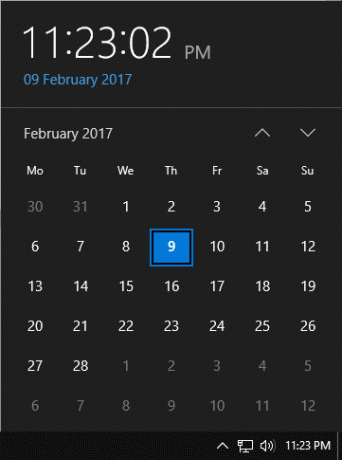
Kaip sinchronizuoti savo sistemos laikrodį su
Dešiniuoju pelės mygtuku spustelėkite laiką užduočių juostoje ir spustelėkite Sureguliuokite datą / laiką. Bus atidarytas „Nustatymų“ langas su daugybe galimų parinkčių. Pirmiausia įsitikinkite, kad abu Laikas nustatomas automatiškai ir Laiko juostą nustatykite automatiškai yra stumdomas į Įjungta.
Tada spustelėkite Papildomi datos, laiko ir regioniniai nustatymai> Nustatykite laiką ir datą> Interneto laikas> Keisti nustatymus ... Kai esate čia, įsitikinkite, kad turite Sinchronizuokite su interneto laiko serveriu pažymėta.
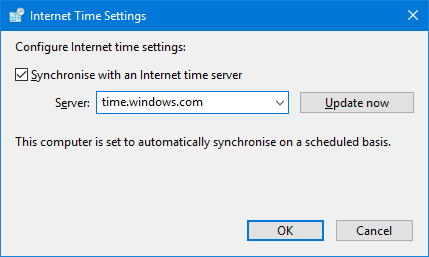
Įjungus tai reiškia, kad jūsų sistema automatiškai sinchronizuosis su pasirinktu interneto laiko serveriu kas savaitę arba sistemos įkrovos metu, atsižvelgiant į tai, kas įvyks anksčiau. Jei gaunate klaidą, kurios „Windows“ nepavyko sinchronizuoti su laiko serveriu, galite pasirinkti kitą iš sąrašo naudodami Serveris išskleidžiamasis.
Visi sąraše esantys serveriai yra JAV pagrįsti, taigi, jei nuolat kyla problemų, verta naudoti vieną arčiau gyvenamosios vietos. Norėdami tai padaryti, apsilankykite NTP baseino projektas.
Naudoti Aktyvūs serveriai sąrašą, kad pasirinktumėte savo regioną. Pamatysite šalies pavadinimą, serverio URL, po kurio bus nurodytas serverių skaičius. Jei jūsų šalyje yra nedaug serverių, tada pasirinkite kur nors kitur, kuriame yra daugiau. Nukopijuokite serverio URL, grįžkite į sistemos laiko nustatymus, įklijuokite į Serveris teksto lauką ir Atnaujinti dabar patikrinti, ar tai veikia. Tada spustelėkite Gerai.
Apsvarstykite trečiųjų šalių laiko korekcijos programinę įrangą
Jei kyla problemų dėl įmontuoto „Windows“ sprendimo arba laiko serveris neatnaujina pakankamai dažnai, laiko koregavimui galite naudoti trečiųjų šalių programinę įrangą. Tam mes rekomenduojame 4 dimensiją [nebėra prieinama], kuri yra nemokama asmeniniam naudojimui.
Kai paleisite programą, jūsų to paprašys padidėję leidimai paleisti fone. Priimk ir tęsk. Tada spustelėkite Nustatymai pradėti pritaikyti. Čia galite pasirinkti iš didelio serverių sąrašo visame pasaulyje arba spustelėti Papildyti jei norite nurodyti savo.
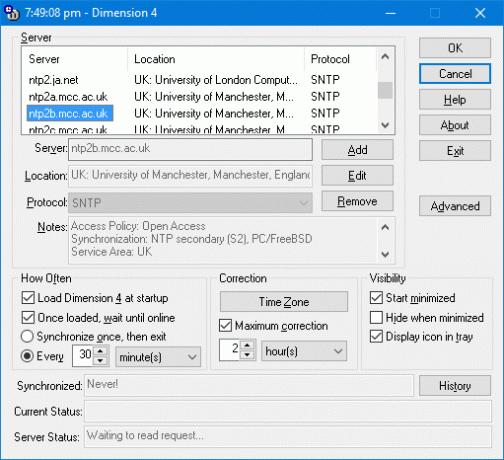
Ypač svarbūs yra po Kaip daznai antraštė. Čia galite nustatyti programą paleisti paleisdami ir sinchronizuoti kiekvieną konkrečią sekundę, minutę ar valandą. Akivaizdu, kad jei jūsų sistemos laikrodis nuolat klysta, galite nustatyti, kad jis būtų sinchronizuojamas dažniau. Pagaliau atkabink Maksimali korekcija nes tai reiškia, kad laikas tikslinamas tik tuo atveju, jei jis pasibaigs nurodytomis valandomis.
Vis dar kyla problemų?
Jei vis dar kyla problemų dėl sistemos laikrodžio arba jis nuolat sinchronizuojamas, galite pastebėti, kad sugadinta jūsų pagrindinės plokštės baterija. Jei paleisdami pamatote klaidos pranešimą, kuriame rašoma „Sistemos CMOS kontrolinė suma bloga“ ar panašų, tai yra tikras ženklas, kad reikia pakeisti CMOS akumuliatorių. Akumuliatoriaus gedimas reiškia, kad kiekvieną kartą paleidus jūsų sistemos laikrodis vėl atsistatys į numatytąjį BIOS.

Pakeitus akumuliatorių, problema bus išspręsta, tačiau tai reiškia, kad atidarius kompiuterį ar nešiojamąjį kompiuterį reikia pakeisti. Prieš tai darydami perskaitykite gamintojo instrukcijas ir atkreipkite dėmesį, kaip tai paveiks jūsų garantiją. IT specialistas turėtų turėti galimybę jį pakeisti už jus, jei nesate tikri. Norėdami gauti daugiau informacijos apie tai, skaitykite mūsų vadove kodėl jūsų pagrindinėje plokštėje yra akumuliatorius Kodėl mano pagrindinėje plokštėje yra akumuliatorius?Ar žinojai, kad kompiuterio pagrindinėje plokštėje yra akumuliatorius? Štai, ką daro „CMOS“ pagrindinės plokštės akumuliatorius ir kodėl jums to reikia. Skaityti daugiau . Kaip išeitį galite naudoti aukščiau aprašytą metodą.
Paskutinis patikrinimas - išsiaiškinti, ar atsižvelgiama į vasaros laiko pokyčius. Atlikite sistemos paiešką data ir laikas ir pasirinkite atitinkamą rezultatą. Spustelėkite Keisti laiko juostą... ir tada įsitikinkite, kad Automatinis vasaros laiko pritaikymas laikrodžiui yra pažymėtas. Spustelėkite Gerai kai padaryta.
Aš pavėluosi į svarbią datą!
Dabar jūs suprantate, kaip svarbu išlaikyti tikslų sistemos laikrodį ir kaip jį sinchronizuoti! Ne tik laiku pateiksite savo svarbų pasimatymą, bet ir nugalėsite kitus keistumus, tokius kaip HTTPS sertifikavimo nesėkmės ir neteisingai nurodytos datos.
Turėdami naują supratimą, koks yra tikrasis laikas, dabar galite pažvelgti, kaip pagerinti laiką kitu būdu. Peržiūrėkite mūsų vadovus taisydami lėtą įkrovos laiką 6 būdai, kaip ištaisyti lėtą įkrovos laiką „Windows 10“Jei „Windows 10“ įkrovos laikas yra lėtas, esate ne vieni. Mes sudarėme dažniausiai pasitaikančius sprendimus, kurie padės išspręsti lėtą „Windows 10“ paleidimą. Skaityti daugiau ir pagreitindamas savo išjungimą Ar „Windows“ imsis amžinai išjungti? Išbandyti šį!Jūs tiesiog išjungiate savo kompiuterį; kaip sunku tai gali buti? Išjungimas yra sudėtingas procesas ir daug kas gali suklysti. Jei jūsų „Windows 7“, 8.1 ar 10 įstrigo, peržiūrėkite mūsų trikčių šalinimo ... Skaityti daugiau .
Ar susidūrėte su sistemos laikrodžio problemomis? Kaip jūs tai ištaisėte?
Vaizdo kreditas: „Madhourse“ per „Shutterstock.com“
Džo gimė su klaviatūra rankose ir iškart pradėjo rašyti apie technologijas. Dabar jis yra visą darbo dieną dirbantis laisvai samdomas rašytojas. Paklausk manęs apie Loom.


